PS如何设计卡通时钟简笔画插图
1、新建PS白色画布,添加【椭圆】,画出圆形。

2、点击【图层】【图层样式】【描边】【10像素黑色】。

3、Ctrl+J复制图层,Ctrl+T选中椭圆缩小后放在中间。

4、添加【横排文字工具】,30点、黑色,编辑文字在圆形四角中。

5、继续添加【横排文字工具】,先编辑1、2。
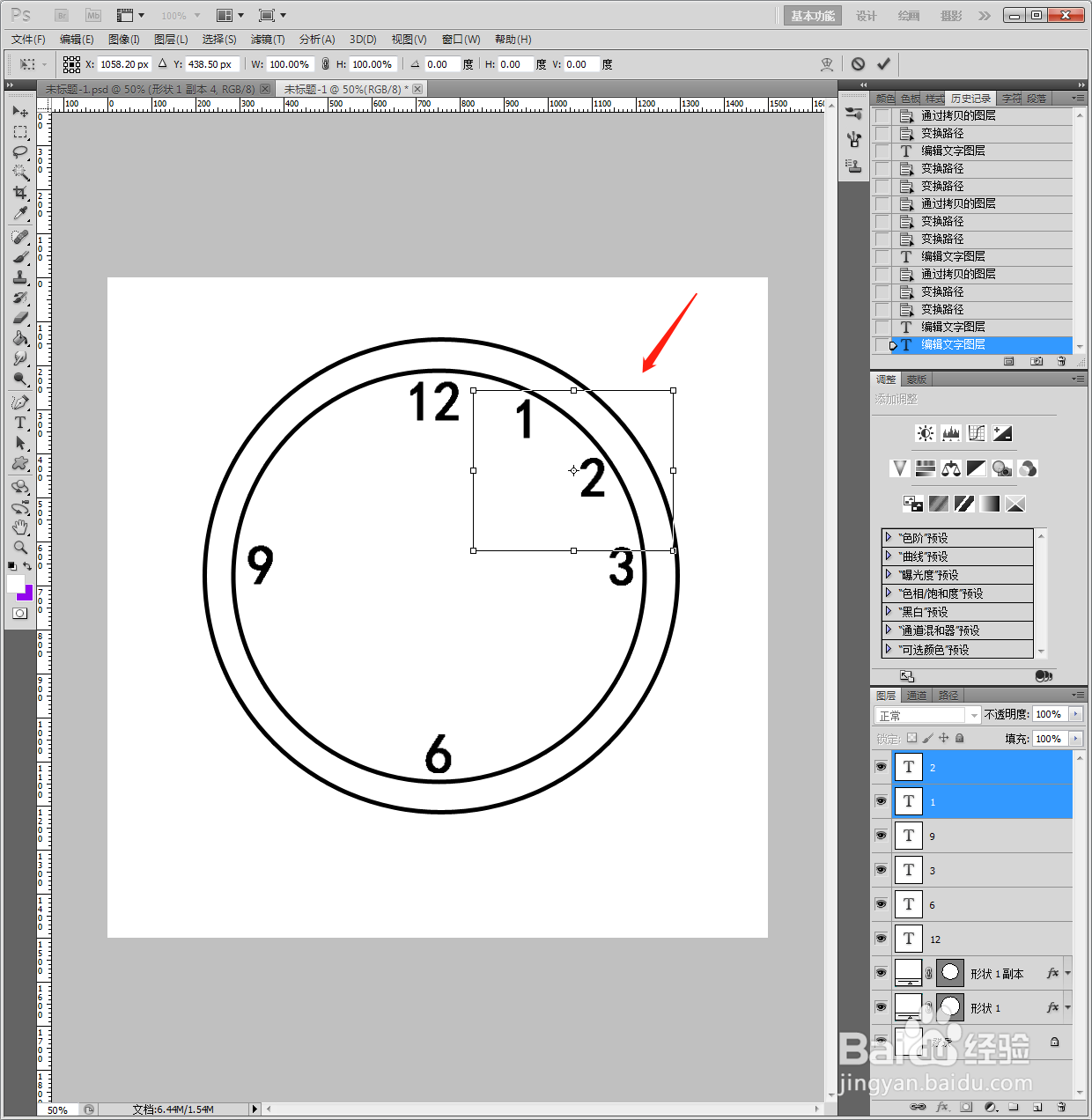
6、再根据1、2的位置复制图层,放到其他的文字区域,然后添加【椭圆】,画出圆形。

7、添加【箭头】,画出两根长短不一的图形。

8、最后另存为JPEG格式。

1、1、新建PS白色画布,添加【椭圆】,画出圆形。
2、点击【图层】【图层样式】【描边】【10像素黑色】。
3、Ctrl+J复制图层,Ctrl+T选中椭圆缩小后放在中间。
4、添加【横排文字工具】,30点、黑色,编辑文字在圆形四角中。
5、继续添加【横排文字工具】,先编辑1、2。
6、再根据1、2的位置复制图层,放到其他的文字区域,然后添加【椭圆】,画出圆形。
7、添加【箭头】,画出两根长短不一的图形。
8、最后另存为JPEG格式。
声明:本网站引用、摘录或转载内容仅供网站访问者交流或参考,不代表本站立场,如存在版权或非法内容,请联系站长删除,联系邮箱:site.kefu@qq.com。
阅读量:109
阅读量:106
阅读量:55
阅读量:126
阅读量:35